Mục lục nội dung
8 mẹo tùy biến danh bạ trên iPhone mà người dùng lâu cũng chưa chắc biết
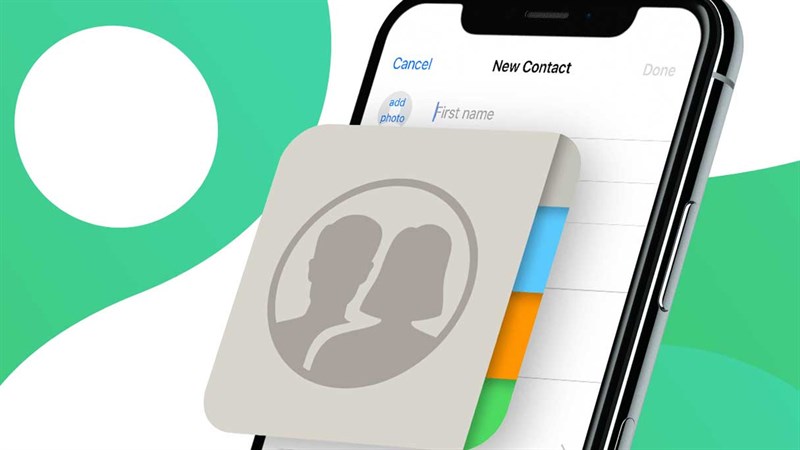
Bạn biết đấy, iPhone luôn có rất nhiều tính năng ẩn giúp ích cho người dùng. Và có thể bạn chưa biết rằng danh bạ trên điện thoại còn có rất nhiều điều khác hơn chỉ là lưu các liên hệ thông thường. Vậy thì ngay sau đây, mình xin chia sẻ những mẹo tùy biến danh bạ trên iPhone cực đỉnh mà không phải ai cũng biết.
1. Thay đổi kiểu hiển thị các liên hệ
Hãy thay đổi kiểu hiển thị các liên hệ trong danh bạ iPhone theo ý thích của bạn. Vào Cài đặt > Danh bạ > Thay đổi Thứ tự sắp xếp hay Thứ tự hiển thị. Bạn cũng có thể bật Ưu tiên biệt danh để dễ dàng tìm kiếm người bạn hay liên hệ nhất.

2. Đồng bộ danh bạ với tài khoản Gmail
Tính năng này sẽ rất hữu ích khi bạn bị mất dữ liệu trên iPhone của mình. Vào Cài đặt > Danh bạ > Tài khoản. Sau đó, bạn chọn Thêm tài khoản và chọn tài khoản Gmail bạn muốn đồng bộ danh bạ của mình.
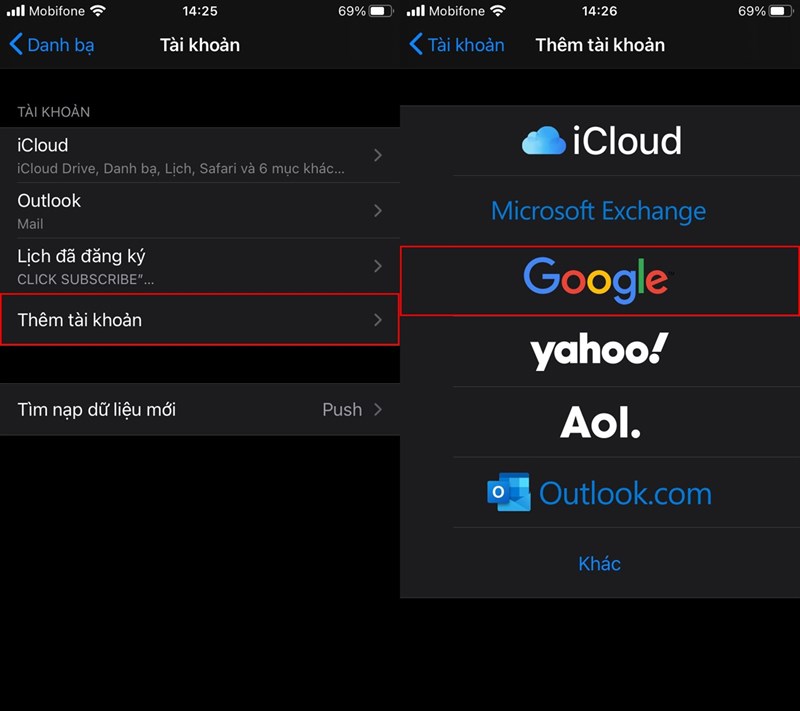
3. Sao lưu nhanh danh bạ trên iCloud
Bạn cũng có thể tùy chọn đồng bộ danh bạ của mình với iCloud. Với ứng dụng My Contacts Backup, cho phép bạn sao lưu tối đa 500 liên hệ miễn phí, nếu muốn nhiều hơn thì bạn phải mua bản Pro.
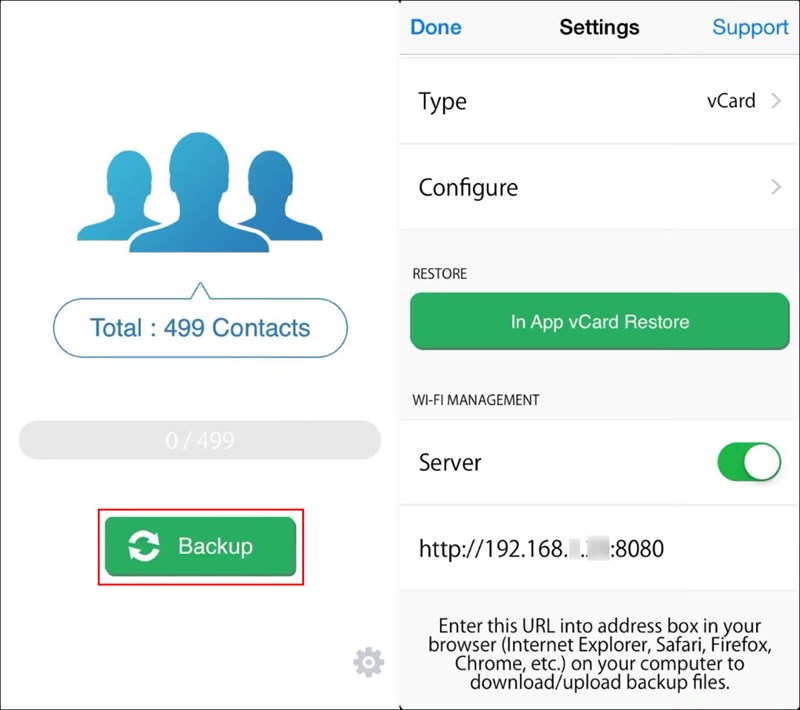
4. Chỉ cho phép iPhone nhận các cuộc gọi bạn muốn
Bạn có thể cho phép chỉ nhận các số điện thoại liên hệ bằng cách mở ứng dụng Điện thoại > Mục ưa thích > Nhấn dấu ‘+‘ và bắt đầu thêm các liên hệ ưa thích của bạn. Tiếp theo, vào Cài đặt > Không làm phiền > Cho phép cuộc gọi từ Mục ưa thích.

5. Bỏ qua tính năng chặn cuộc gọi khi khẩn cấp
Tính năng bỏ qua khi khẩn cấp này hoạt động cho dù bạn kích hoạt chế độ Không làm phiền nhưng vẫn có thể nhận các cuộc gọi khẩn cấp. Lựa chọn một liên hệ bạn muốn, nhấn Sửa > Nhạc chuông > Bật Bỏ qua khi khẩn cấp.
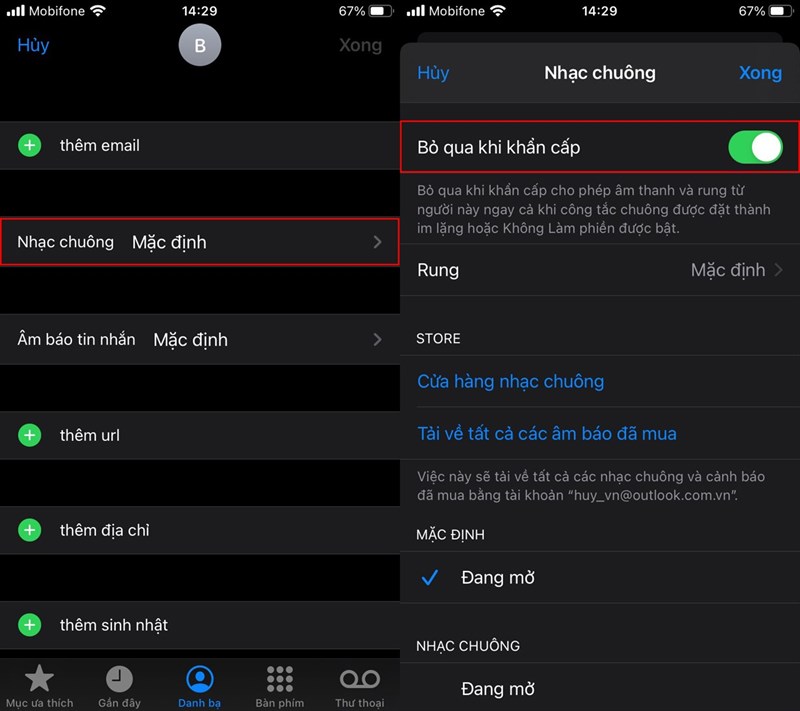
6. Thêm các biệt danh
Bạn có thể đặt các biệt danh để liên lạc với họ nhanh bằng Siri. Vào Điện thoại > Chọn liên hệ bạn muốn > Sửa > Thêm trường > Biệt danh. Bây giờ, bạn đặt tên gọi liên hệ đó theo biệt danh bạn muốn, ví dụ Ba thành Dad, Mẹ thành Mom,…
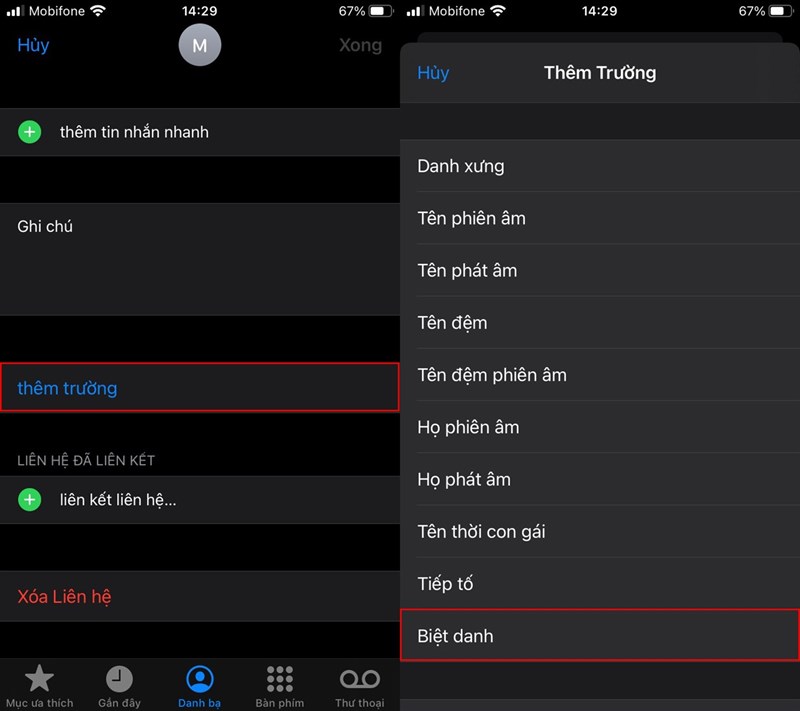
7. Xóa các liên hệ bị trùng lặp
Vì nhầm lẫn, bạn có thể đã lưu một liên hệ nhiều lần, gây nên sự trùng lặp. Hãy hợp nhất các liên hệ trùng lặp đó bằng ứng dụng Contact Cleanup.
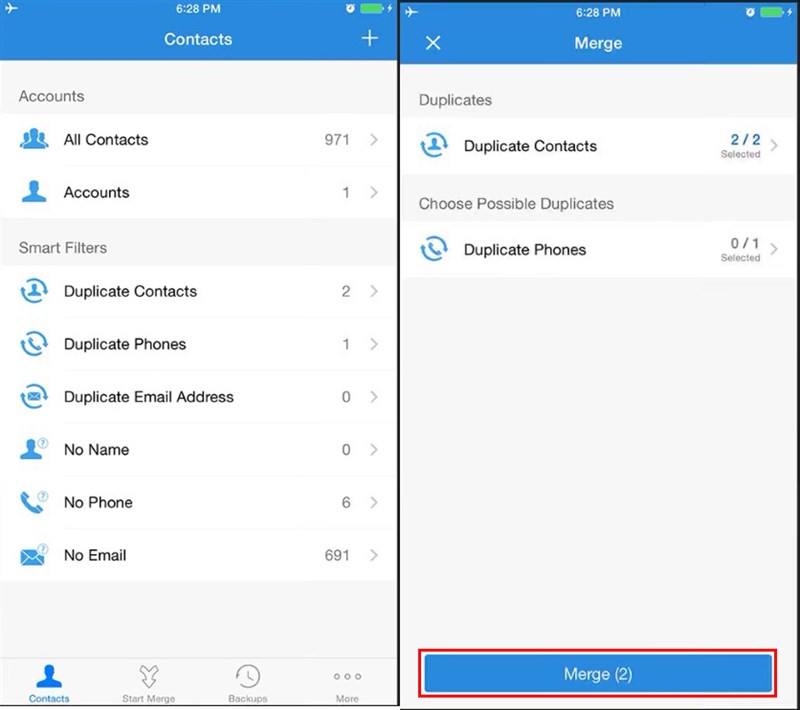
8. Thêm các thẻ liên lạc mới
Ngoài thẻ liên lạc mặc định của bạn ở trên cùng ứng dụng Điện thoại, bạn cũng có thể thêm các thẻ liên lạc khác như vậy bằng cách Thêm trường như biệt danh, chức vụ,…
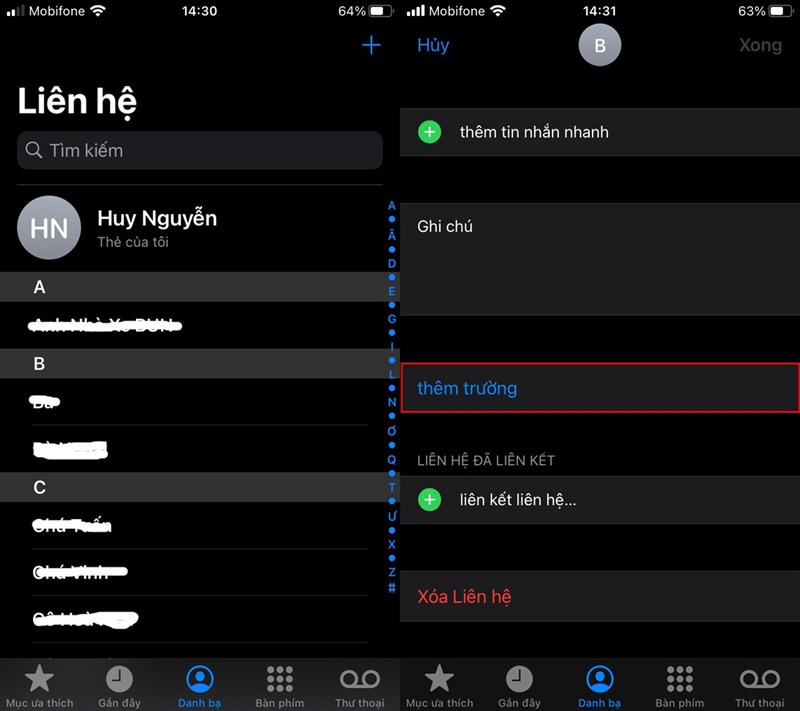 Chúc những bạn có những thưởng thức tuyệt vời trên iPhone. Nhớ ấn Like và Chia sẻ ủng hộ mình nhé .
Chúc những bạn có những thưởng thức tuyệt vời trên iPhone. Nhớ ấn Like và Chia sẻ ủng hộ mình nhé .
Xem thêm:
Biên tập bởi Phan Phú Trung
Xem thêm: FluentWorlds: Học Tiếng Anh
Không hài lòng bài viết
13.897 lượt xem
Hãy để lại thông tin để được tương hỗ khi thiết yếu ( Không bắt buộc ) :
Anh
Chị
Source: https://mindovermetal.org
Category: Ứng dụng hay









